윈도우 VHD 가상드라이브를 생성후
여기서는 가장 기본적인 VHD 가상드라이브에 윈도우 설치방법을
메모해놓겠습니다.
나머지는 본인의 능력으로 사용하시면 되겠습니다.
1.컴퓨터 및 노트북의 상태 확인
1-1 윈도우 xp는 사실상 VMware를 이용해서 구동하는것을 추천
1-2 윈도우 7의 경우 이제 iso 파일 구하는 것 자체가 레어템으로 등극
ㄴ 아래의 링크를 통해서 윈도우 7 홈 프리미엄 K 서비스팩을 구할수 있다
https://archive.org/details/win-7-home-prem-k-sp-1-korean-x64-x86
윈도우 7 누적업데이트 파일은 아래 링크를 통해서 다운로드 받을 수 있다
Windows 7 K MSDN + 누적 업데이트 통합 (빌드 7601.27017) 6in1 (Updated March 2024) [배포 종료] :: Windows 10/11
Windows 7 K MSDN + 누적 업데이트 통합 (빌드 7601.27017) 6in1 (Updated March 2024) [배포 종료]
Windows 7, 3월달 누적 업데이트 통합판입니다. ---------------------------------------------------------------------------------------------------------------------------------------------------------------- 메모 : 2023년 1월 10일 이후 M
jsb000.tistory.com
1-3 각종 윈도우 7 ISO 버전은 단독 구형 컴퓨터/노트북에 설치가 가능하나
ㄴ VHD 설치는 '라이센스 오류' ( 이 시스템에서는 VHD 에서 부팅할 수 없습니다.) 출력
1-4 윈도우 7 울티메이트 / 엔터프라이즈 버전만 VHD 에서 부팅가능
1-5 부팅시스템이 없는 상태에서 윈도우 10 PE 같은 USB 툴을 만들고
부팅후 VHD 파일 생성하면 과연 VHD 부팅이 될까 - 정답 : NO
1-6 일단 HDD나 SSD에 윈도우 7 울티메이트 또는 엔터프라이즈 버전을 설치한다
모든 설치가 완료되면 윈도우 7 기본 세팅만 완료해놓는다
1-7 윈도우 10 PE USB를 만들어서 부팅후 파티션 매직 프로그램등을 이용해서
내 컴퓨터 - 우클릭 - 관리 - 저장소 - 디스크 관리 (로컬)
보통 디스크 0을 선택하면된다
디스크 1개인 경우이며,
보통경우 디스크 0영역이 부팅 혹은 디스크 1영역이 부팅영역일수 있다.

디스크 0 영역에서 260mb 정상 EFI 파티션을 제외한 나머지 파티션을 제거한다
HDD 나 SSD 드라이브가 여러개 장착되어진 상태라면
컴퓨터/노트북 전원을 끄고 설치하고자 하는 HDD/SSD 이외의 저장장치는 제외하고
작업하는것을 추천 : 저장용 백업 데이터 손실 가능성 매우 높음
WIN10PE 작업은 윈도우 PE 가 부팅이 완료되면
USB 메모리를 빼도 정상적으로 작동을 하므로 안정적으로 USB 메모리에 윈도우 설치 ISO 파일이 없는경우 빼고 ISO 파일이 있는 USB 메모리카드를 장착하자
C 드라이브 파티션은 EFI 기본 영역하나만 있으므로 나머지 파티션은 포멧을 하도록한다
NTFS 포멧형식으로 만들고 드라이브 문자 및 경로는 E F G H 뭘 사용해도 상관없다
포멧된 E F G H 영역을 클릭후 상단 메뉴 - 동작 - VHD 만들기 클릭
VHD 만들기 위치 찾아보기 아까 포멧한 NTFS 영역이 D 드라이브로 선점이 되었으면
D:\WIN7.VHD 생성을 하도록하자
가상하드 크기는 여유롭게 30 GB
VHD(V) 선택
개인이 VHDX 64TB 사용할일은 없으므로 패스
가상 하드 디스크 유형 선택은 자신의 몫이다.
ㄴ 고정 크기 (할당량 30G 선택시 물리적인 용량 30G를 사용하게 되며 최대 30G 저장)
ㄴ 동적 확장 (할당량 30G 선택시 윈도우 설치이전에 최저 500KB~ 데이터 증감에 따라서 저장용량이 크면 사이즈는 크게된다. 단, 데이터를 삭제한다고 커진 용량은 줄지 않는다)
디스크 1 알 수 없음 30G 초기화 안됨 -> 우클릭 - 디스크 초기화 - MBR/GPT (구형 HDD의 경우 MBR 신형 SSD 및 M.2 SSD이상의 경우 GPT) - 30GB 보다 용량이 적게 표시된 영역 우클릭 - 새 단순함 볼륨 - 다음다음 - 볼륨 레이블 (WIN7 혹은 WIN10 등 입력) - 마침
WIN10PE 부팅메뉴에 WinNTSetup 프로그램을 이용해서

방금 생성된 vhd 드라이브에 윈도우를 설치한다.
a 윈도우 설치파일 (install.wim 선택 , 방법은 윈도우 10PE 상태에서 설치할 ISO 파일 우클릭 윈도우 탐색기로 열기 클릭하면 윈도우 ISO 파일을 시스템에 탑제 하여 가상 CD로 생성 install.wim 파일을 선택할수 있다. 폴더위치는 CD 드라이브 \ sources \ 내에
boot.wim 파일과 install.wim 혹은 install.esd 파일로 되어있으며 클릭하면
32비트 혹은 64비트 윈도우 설치를 선택하게 된다
b 부트 드라이브 영역 선택
부트 드라이브 윈도우 7 설치후 부팅 시스템 파티션 영역이다
파티션 프로그램에서 EFI 영역을 윈도우에서는 부트 드라이브라고 한다
이 파티션이 없는경우 vhd 설치를 한다고 해도 부팅을 할 수 없게 된다.
화물차에 짐을 싫어 옮기고 차키없이 운전석에 앉은 상태라고 표현하면 될것이다
c 설치 드라이브 위치 선택
파티션 vhd 연결된 드라이브가 E 혹은 F 등등 드라이브로 표기되는데
아까 작업한 컴퓨터 관리 영역을 보면 색상이 파란색(?) 표시된 것이 VHD 드라이브이다.
선택후 처음 VHD 윈도우 설치의 경우 하단에 옵션 선택 메뉴가 있다.
윈도우 7 부터는 울티메이트 및 엔터프라이즈 버전만 VHD가 설치되므로
울티메이트 클릭
윈도우 10 에서는 HOME 버전도 설치 가능하므로 관계여부는 상관없다.
설치가 완료되면 첫번째 VHD 파일은 따로 추가 부팅 메뉴가 필요 없고
윈도우 부팅시 메뉴가
WINDOWS 7 UTIMATE (VHD)
WINDOWS 7 UTIMATE
이렇게 두개가 뜨거나
WINDOWS 10 HOME (VHD)
WINDOWS 10 HOME
이렇게 두개가 뜨는 것이 정석이다.
왜냐하면 VHD 설치를 하기 이전에
C 드라이브에 윈도우 7 혹은 윈도우 10 설치한 부팅 데이터가 EFI 영역에 저장되어 있기때문
일단 VHD 완료후
구글에서 EasyBCD 2.4 프로그램을 정식 홈페이지나 아래 다운클릭(바이러스없음)
BCD 메뉴 2번째 부트 메뉴 수정을 클릭
메뉴 이름을 개명하고
사용하지 않는 WINDOWS 10 HOME 혹은 WINDOWS 7 UTIMATE 부팅 메뉴를 지운다
절대로 지워서는 안된다 - WINDOWS 7 ... (VHD) 혹은 WINDOWS 10 HOME (VHD)
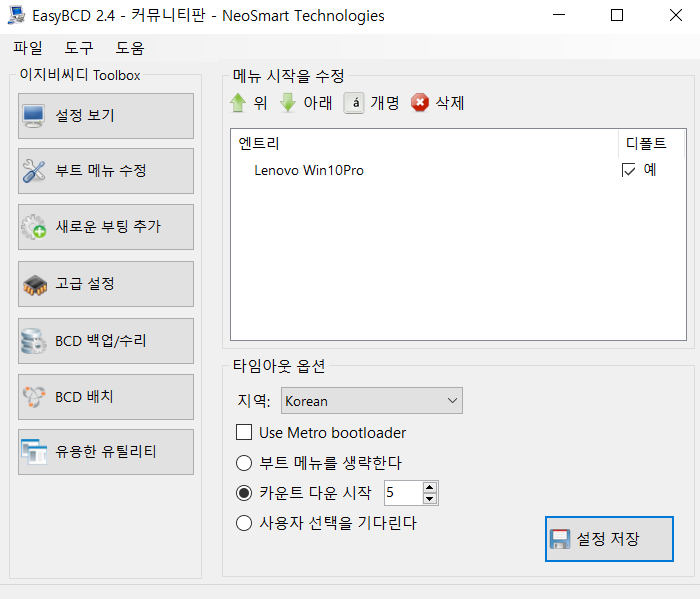
그외 나머지 설정 저장을 완료 하고 난뒤에
EasyBCD를 종료한다
재부팅을 하게 되면 윈도우 7 울티메이트 및 윈도우 10 HOME 버전으로 VHD 부팅하게 된다
예전에 WIMBOOT.WIM 파일을 캡처해서 사용하던 시절이 있었는데
그 시절 노트북이 Sony VAIO 라는 모델을 주로 사용하다보니
용량이 작은 SSD 메모리에 최대한 아끼고 아껴서 사용하려고 했었던 기억이 나는군요
일단 VHD 를 만들어서 사용하게 되면 최대의 장점
데이터 파일 관리 간소화가 가능
백업 VHD 파일을 이용하여 복구 기능을 넣어서 언제든지 백업 VHD을 통해서
1분이내에 VHD 복구 가능하다는 좋은 점이 있습니다.
VHD 파일 = 드라이브 개념
VHD 파일을 만들어서 외장 SSD 나 M.2 SSD 에 관리하면 배우 좋습니다.
특히 개인이 사용하시는 경우라면 비트로커를 설정해서 파일당 암호로 보안관리를 할수 있으므로 매우 효율적이라고 볼수 있겠군요
개인적으로 데스크탑 보다는 휴대성이 좋은 노트북이나 외장 M.2 SSD 같은곳에
VHD를 생성해서 관리하는게 매우 효율성이 높아 보입니다.
이상 아래 첨부 파일은 WIN7 / WIN 10 / WIN 10 PE 사용하는
노트북의 파티션 형식을 첨부하겠습니다

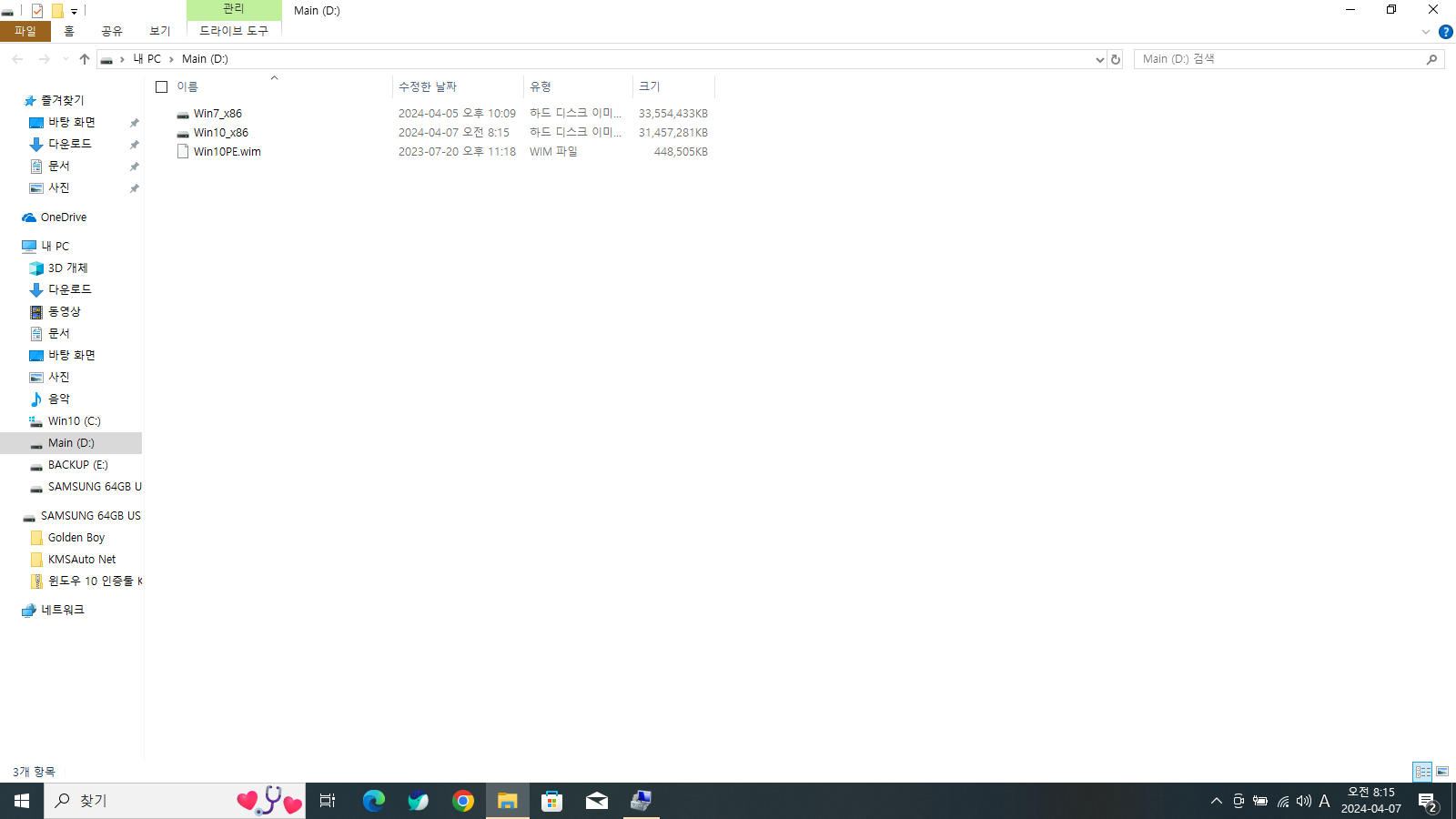

차후 서브 노트북이 생기면 VHD 멀티 OS 부팅이나 굴려먹어야겠다.
간략요약
서브 노트북 윈도우 VHD 부팅 가능 OS 시스템을 활용해서 멀티 VHD 운영체제 부팅 시스템 만드는 방법
1. 기본적인 부트시스템을 넣어주고 EFI 부트영역 제외 파티션 제거
2. USB WINPE 부팅으로 VHD 생성후 설치 -> EasyBCD로 VHD 설치되어 가동되는 OS 제외 삭제 (잘못삭제시 부팅안됨)
3. 추가적으로 VHD 생성하여 추가 OS 설치시 2번 작업 반복 EasyBCD로 부팅 순서 시간 설정하면 끝
4. 윈도우 7 과 윈도우 10 같이 멀티 VHD 사용하려면 윈도우 7 VHD 먼저 설치하는것을 추천
'Fun' 카테고리의 다른 글
| 클로바 와 민들레 (0) | 2025.03.16 |
|---|---|
| 김해 2/5끝자리 5일장 칠자족발 (0) | 2025.03.16 |
| 골든보이 OVA Resizing (0) | 2025.03.16 |
| 하츠네미쿠 PSVITA 배경화면 (0) | 2025.03.16 |
| 추억의 에어리어 88 (0) | 2025.03.15 |